iPod touch 사용 설명서
- iPod touch 사용 설명서
- iOS 13의 새로운 기능
- iPod touch
- Copyright
iPod touch의 도서 앱에서 책 읽기
도서 앱![]() 에서는 화면의 하단에 있는 ‘읽고 있는 책’ 및 보관함 탭을 사용하여 읽고 있는 책과 읽고 싶은 책, 책 모음을 보는 등의 일을 할 수 있습니다.
에서는 화면의 하단에 있는 ‘읽고 있는 책’ 및 보관함 탭을 사용하여 읽고 있는 책과 읽고 싶은 책, 책 모음을 보는 등의 일을 할 수 있습니다.
읽고 있는 책: 현재 읽고 있는 책과 오디오북을 보려면 탭하십시오. 아래로 스크롤하여 ‘읽고 싶은 책’ 모음에 추가한 책과 오디오북, 모아 놓은 샘플 책을 볼 수 있습니다. 또한 일간 및 연간 독서 목표를 설정하고 관리할 수 있습니다.
보관함: 북스토어에서 받거나 보관함에 수동으로 추가한 모든 책, 오디오북, 시리즈 및 PDF를 보려면 탭하십시오. 모음을 탭하면 모음(예: 읽고 싶은 책, 나의 샘플, 오디오북, 다 읽은 책)으로 분류된 책을 볼 수 있습니다.
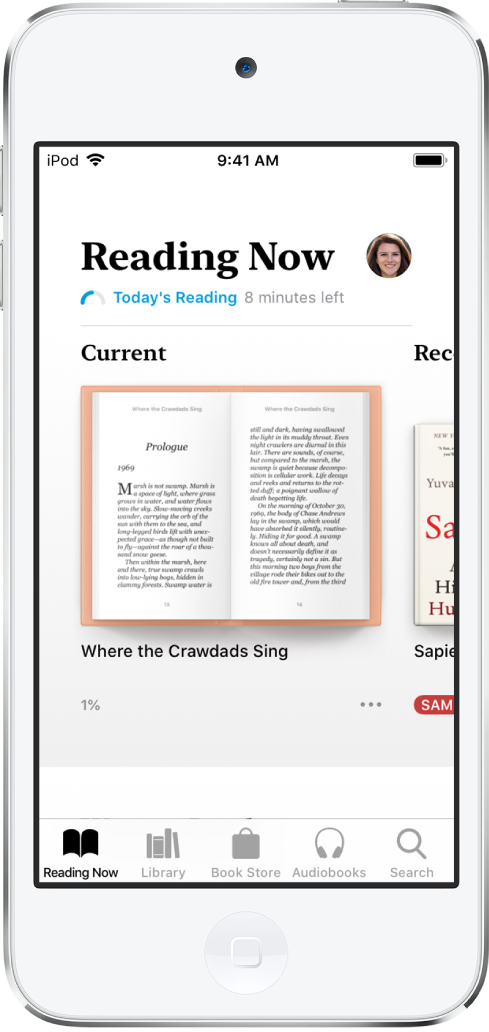
책 읽기
읽고 있는 책 또는 보관함 탭을 탭한 다음, 표지를 탭하여 책을 여십시오. 제스처 및 제어기를 사용하여 다음과 같이 탐색하십시오.
페이지 넘기기: 페이지의 오른쪽을 탭하거나 오른쪽에서 왼쪽으로 쓸어넘기십시오.
이전 페이지로 돌아가기: 페이지의 왼쪽을 탭하거나 왼쪽에서 오른쪽으로 쓸어넘기십시오.
특정 페이지로 이동하기: 페이지를 탭하고 화면 하단의 왼쪽 또는 오른쪽의 슬라이더를 이동하십시오. 또는
 을 탭하고 페이지 번호를 입력한 다음 검색 결과에서 페이지 번호를 탭하십시오.
을 탭하고 페이지 번호를 입력한 다음 검색 결과에서 페이지 번호를 탭하십시오.책 닫기: 페이지 중앙을 탭하여 제어기를 표시한 다음
 을 탭하십시오.
을 탭하십시오.
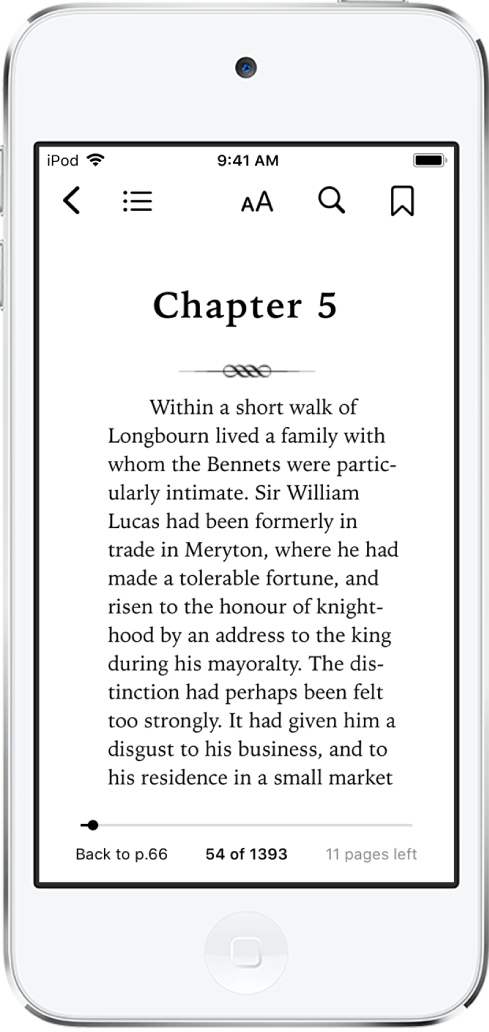
텍스트 및 디스플레이 모양 변경하기
페이지를 탭하고 ![]() 을 탭한 후 다음 중 하나를 수행하십시오.
을 탭한 후 다음 중 하나를 수행하십시오.
화면 밝기 조절하기: 슬라이더를 왼쪽 또는 오른쪽으로 드래그하십시오.
서체 크기 변경하기: 큰 A를 탭하여 서체 크기를 늘리거나 작은 A를 탭하여 서체 크기를 줄이십시오.
서체 변경하기: 서체를 탭하여 다른 서체를 선택하십시오.
페이지 배경 색상 변경하기: 색상이 있는 원을 탭하십시오.
페이지 구성 끄기: 스크롤 뷰를 켜서 책을 계속 스크롤하십시오.
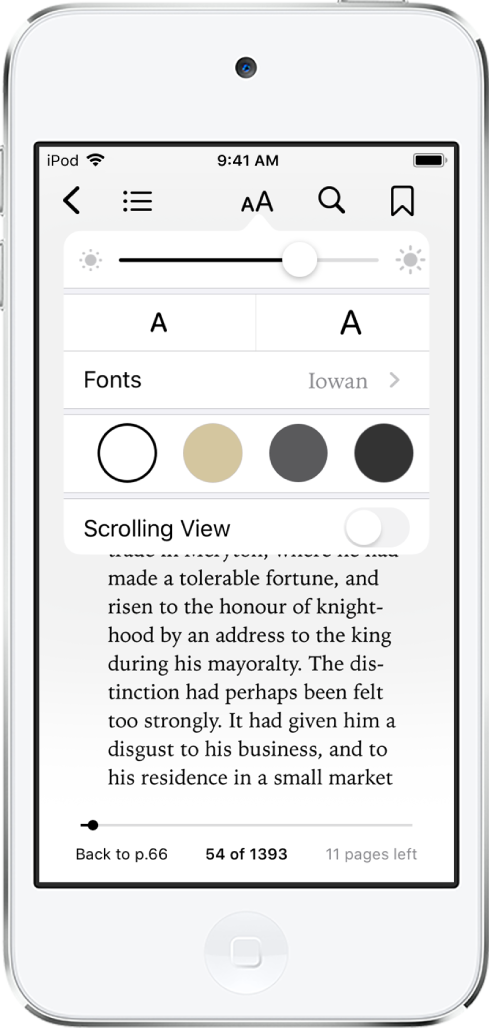
페이지를 책갈피에 추가하기
책을 닫을 때 위치가 자동으로 저장되어 책갈피를 추가할 필요가 없습니다. 다시 돌아가고 싶은 페이지를 책갈피에 추가하십시오.
![]() 을 탭하여 책갈피에 추가하거나 다시 탭하여 책갈피를 제거할 수 있습니다.
을 탭하여 책갈피에 추가하거나 다시 탭하여 책갈피를 제거할 수 있습니다.
사용자의 모든 책갈피를 보려면 ![]() 을 탭한 다음 책갈피를 탭하십시오.
을 탭한 다음 책갈피를 탭하십시오.
텍스트에 하이라이트 또는 밑줄 표시하기
단어를 길게 터치한 다음 이동점을 이동하여 선택 부분을 조절하십시오.
하이라이트를 탭한 다음
 을 탭하여 하이라이트 색상을 선택하거나 밑줄을 그으십시오.
을 탭하여 하이라이트 색상을 선택하거나 밑줄을 그으십시오.하이라이트 또는 밑줄을 제거하려면 텍스트를 탭한 다음
 을 탭하십시오.
을 탭하십시오.
사용자의 모든 하이라이트를 보려면 ![]() 을 탭한 다음 메모를 탭하십시오.
을 탭한 다음 메모를 탭하십시오.
메모 추가하기
단어를 길게 터치한 다음 이동점을 이동하여 선택 부분을 조절하십시오.
메모를 탭하고 키보드를 사용하여 텍스트를 입력한 다음 완료를 탭하십시오.
사용자의 모든 메모를 보려면 ![]() 을 탭한 다음 메모를 탭하십시오. 메모를 삭제하려면 왼쪽으로 쓸어넘기십시오.
을 탭한 다음 메모를 탭하십시오. 메모를 삭제하려면 왼쪽으로 쓸어넘기십시오.
선택 부분 공유하기
선택한 텍스트를 AirDrop, Mail 또는 메시지 앱을 사용하여 보내거나 메모에 추가할 수 있습니다. 북스토어에서 다운로드한 책인 경우 책의 링크가 선택 부분에 포함되어 있습니다. (공유는 일부 국가 또는 지역에서는 지원되지 않을 수 있습니다.)
단어를 길게 터치한 다음 이동점을 이동하여 선택 부분을 조절하십시오.
공유를 탭한 다음 방법을 선택하십시오.
링크를 보내서 북스토어의 책을 볼 수도 있습니다. 페이지를 탭하고 ![]() 을 탭한 다음
을 탭한 다음 ![]() 을 탭하십시오.
을 탭하십시오.
모든 기기에서 책 접근하기
사용자의 iPhone, iPad 및 iPod touch에서 도서 앱 정보를 업데이트된 상태로 유지하려면, 모든 기기에서 동일한 Apple ID로 로그인하고 다음을 수행하십시오.
읽고 있는 위치, 책갈피, 메모 및 하이라이트 동기화하기: 설정
 > [사용자 이름] > iCloud로 이동한 다음 iCloud Drive 및 도서 앱을 둘 다 켜십시오.
> [사용자 이름] > iCloud로 이동한 다음 iCloud Drive 및 도서 앱을 둘 다 켜십시오.읽고 있는 책, 보관함 및 모음 동기화하기: 설정 > [사용자 이름] > iCloud로 이동한 다음 iCloud Drive와 도서 앱을 모두 켜십시오. 그런 다음, 설정 > 도서로 이동한 후 읽고 있는 책을 켜십시오.
Mac에서 책 접근하기
사용자의 Mac에서 책, 오디오북 및 PDF를 보려면, Apple 메뉴![]() > 시스템 환경설정을 선택하고 다음 중 하나를 수행하십시오.
> 시스템 환경설정을 선택하고 다음 중 하나를 수행하십시오.
macOS Catalina: Apple ID를 클릭하고, 사이드바에서 iCloud를 선택한 다음 iCloud Drive를 선택하십시오. 옵션을 클릭한 다음 도서 앱을 선택하십시오.
macOS 10.14 또는 이전 버전: iCloud를 클릭한 다음 iCloud Drive를 선택하십시오. 옵션을 클릭한 다음 도서 앱을 선택하십시오.
사용자의 모음, 책갈피, 메모 및 하이라이트를 Mac에서 보려면 도서 앱을 열고 환경설정을 선택한 뒤, 일반을 클릭한 다음 ‘각 기기에 있는 모음, 책갈피 및 하이라이트 동기화’를 선택하십시오.